Så här skapar du och konfigurerar ditt Amazon-eko

Så du har precis ett Amazon Echo, antingen från den senaste försäljningen eller på semestern. Låt oss ta en titt på hur du ställer upp det och några användbara saker du kan uppgifta din eko med.
Vad är Amazon Echo?
Echo är enkelt en röststyrd virtuell assistent som låter dig styra smarthome enheter, kontrollera väder, spela musik, få nyheter, och mer.
RELATERAD: Vilket Amazon Echo ska jag köpa? Echo vs Dot vs Show vs Plus och More
Det finns en handfull olika modeller som du kan välja mellan, den främsta är $ 99-versionen som levereras med en anständig högtalare till priset. Det finns också den billigare $ 50 Echo Dot i nedre delen (som levereras med bärbar ljudkvalitet i ett mindre paket), och i den högre änden är Echo Plus $ 150, som har ett inbyggt smarthome-nav och en lite bättre högtalare än $ 99-modellen. Du kan även få Echos som har skärmar på dem, som Echo Show och Echo Spot.
Innan vi ställer upp Echo och leker med det, låt oss ta en snabb rundtur i den fysiska enheten och dess knappar. I den här guiden kommer vi att sätta upp den nya $ 99-modellen.

Såvitt fysisk manipulation går, finns det tre saker på Echo du kan röra med: mikrofonknappen (vilken växlar lyssningsfunktionen på och av) , åtgärdsknappen (som, när den är tagen, uppmanar Alexa utan att behöva säga något) och volymknapparna. På Echo Plus (och tidigare generationen Echos) finns en volymring runt kanten, i stället för volymknapparna.
RELATERAD: Hur du får ut det mesta av ditt Amazon Echo
Annat än knapparna , det finns också en ljudutgång på alla de senaste Echo-enheterna (bredvid strömporten längst ner) så att du kan ansluta en kraftfullare högtalare till dem.
Med den korta översikten över de fysiska sidorna Låt oss ta en titt på hur du ställer in ditt eko.
Ställa in ditt eko
För att minimera Alexa-belysningsinstruktionerna till dig, det första steget (innan du packar upp och kopplar in Echo ihop ) är att få tag i Amazon Alexa-appen för din telefon eller surfplatta (iOS / Android). När du har laddat ned appen, håll av med att starta den nu.

Anslut din Amazon Echo. Indikatorringen runt toppen blinkar blå och växlar till en roterande orange färg (som visas ovan). Detta indikerar att den är redo att konfigureras. Om du saknar det här fönstret och det börjar klaga (och ringen blir lila) håller du ned funktionsknappen (knappen motsatt avstängningsknappen) i ungefär fem sekunder tills ringen blir orange igen.
När Echo är fulladdat upp och i orange inställningsläge, dra ut din smärtton och öppna Wi-Fi-inställningarna. Liksom många smarthome-produkter, kräver Echo att du ska ansluta direkt till den under konfigurationsprocessen för att ställa in den.
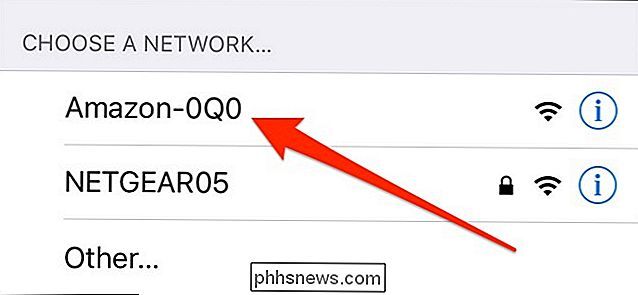
Som visas ovan väljer du Echos Wi-Fi-anslutning, som kommer att bli något som "Amazon-53N" eller något annat nummer och brevkombination, och anslut till det.
Sedan kan du starta Alexa-appen för att starta installationen och du bör se den här skärmen:
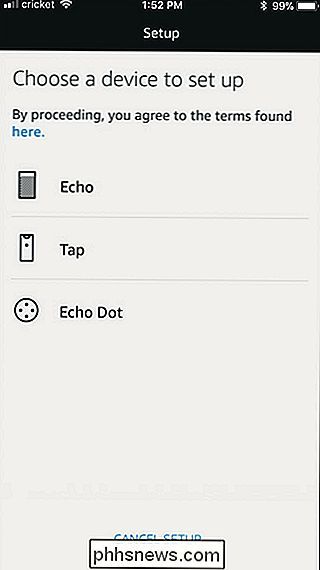
Välj vilken typ av echo du konfigurerar. Appen ska hoppa direkt in i konfigurationsprocessen, men om det inte gör det, klicka bara på menyikonen (de tre staplarna i det övre vänstra hörnet av appen) och välj Inställningar. Därifrån kan du välja en av två saker: Om du personligen köpt Echo på ditt Amazon-konto, så ska det säga "[Ditt namn] Echo" och du kan välja det. Om du fick ett echo som en gåva eller på annat sätt inte personligen köpte den, kan du välja "Set up new device".

När du är på den punkt där du är ansluten till Echo med appen upp och kör, resten är ganska lätt. Ange bara ditt användarvillkor för ditt Amazon-konto, godkänn Alexa-användarvillkoren (t.ex. att du är okej när din röst skickas till Amazon för att analyseras för kommandon och serviceförbättringar) och välj sedan ditt Wi-Fi-nätverk från listan över nätverk som ekot kan upptäcka.
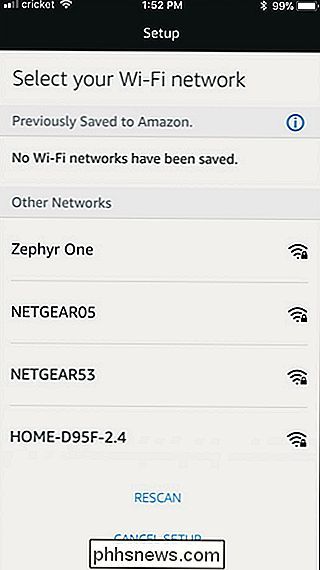
När du har anslutit ditt Echo till ditt hem Wi-Fi-nätverk är du redo att börja använda den. Låt oss ta en titt på hur man pratar med Alexa och hur man anpassar din Echo-upplevelse.
Summoning Alexa

Echo är programmerat för att svara på ett "wake word", vilket är "Alexa" som standard (men du kan ändra vaktordet om det behövs). När som helst du säger ordet "Alexa", ser du ljusringen ovanpå Echo lyser blå. Du kan sedan följa upp det med ett kommando eller en förfrågan.
Det finns ett kommando som vi vill att du ska veta och ha ned klapp, men: "Alexa, sluta." Vid något tillfälle kommer du att fråga Alexa att göra någonting Det leder till mycket chatter eller buller och du vill definitivt ha ett sätt att tysta saker ner. Det är också hur du får musik för att sluta spela och hur man stoppar larm och timare när de går.
Saker du kan göra
Nu när du vet hur man kallar Alexa och sätter bromsarna på vilken racket som helst kan hon släppa loss , låt oss ta en titt på några av de roliga sakerna du kan göra med Alexa för att komma igång.
Spela musik
Även om du spelar musik via en högtalare är den minst futuristiska användningen av Echo-enheten, är den en av roligaste, och du kommer sannolikt att hitta dig själv ganska ofta. Som standard är ditt Amazon Echo tappat in på ditt Amazon Prime-konto och ger dig tillgång till både den musik du har köpt via Amazon samt det stora biblioteket med gratis Prime-musik. Du kan också länka ditt Spotify- eller Pandora-konto och använda det istället, samt spela musik på flera Echos samtidigt. Låt bara något säga:
Alexa, spela [musikgenre]
Alexa, spela [ditt spellista namn]
Alexa, spela [band]
Alexa, spela [låda] av [band]
Alexa, spela [station] på [streaming service]
Alexa, vad spelar?
Du kan utfärda kommandon som "Alexa, spela julmusik" och Alexa kommer att spinna upp en julmusikspelllista. Om du har skapat personliga spellistor kan du även ringa upp de spellistorna med namnet "Alexa, spela min regniga dagspellista". Du kan också spela musik via band och sångnamn som "Alexa, Play Rush" eller "Alexa, spela Radioens anda av Rush".
Gör förfrågningar, få konverteringar och fråga Trivia
Strax efter musikuppspelning frågar den mest populära saken runt kontoret Alexa frågor. Du kan fråga Alexa på ett brett spektrum av ämnen och hon kommer antingen att ge dig ett direkt svar eller, om förfrågan inte ingår i hennes databas, kommer hon (precis som Siri) att ge dig sökresultaten för vad du frågade om . Här är några av de användbara sakerna du kan fråga Alexa:
Alexa, hur är vädret? (Om du vill ha väder utanför din postnummer, lägg bara till "i [stadens namn]")
Alexa, vad är nyheterna idag?
Alexa, vad är 295 x 5?
Alexa, vilken tid är det i [stad / stat / land]?
Alexa, Wikipedia [ämne] (du får en kort sammanfattning och sedan en länk till den fullständiga Wikipedia-posten då Alexa app)
Alexa, hur stavar du [ ord]?
Alexa, hur många koppar är i en gallon? (Detta och andra straight forward-omvandlingsfrågor är enkla för Alexa)
Alexa, som vann 1979 Super Bowl? (detta och andra trivia frågor med ett tydligt svar, brukar fungera ganska bra).
Gör Shopping och Att göra Listor
Musikuppspelning är bra (och som vi noterade ljudkvaliteten är mycket hög) och frågar Alexa trivia frågor är roliga, men om du är produktivitetsinriktad är listfunktionen praktisk. Du kan använda följande enkla kommandon för att skapa listor och lägga till saker i de här listorna:
Alexa, skapa en ny lista.
Alexa, lägg till [artikel] i min kundvagn.
Alexa, läs min shoppinglista .
Även om det är väldigt bekvämt att få Alexa att läsa listorna till dig, oroa dig inte, eftersom listorna också transkriberas för dig i Alexa-appen. Varje objekt du lägger till lagras i appen, som ovan, så du kan referera till det när du kör ärenden.
Anpassa din eko-upplevelse
När du har några röstkommandon i banken kan du vill flytta på att anpassa din Echo-upplevelse genom att justera några inställningar och ladda ner Alexa-färdigheter.
RELATERAT: Hur man finjusterar väder-, trafik- och sportuppdateringar på din Amazon Echo
Du kan anpassa inställningarna på ditt Echo genom att öppna Alexa-appen och navigera till huvudmenyn, välja "Inställningar" och sedan rulla ner till avsnittet "Konton". Där hittar du alternativ för olika saker som musik (där du kan länka din Echo till ditt Spotify eller Pandora konto), "Flash Briefing" (där du kan ändra källan för dina dagliga nyhetsbrev), "Sports Update" (där du kan ändra vilket lag du följer i MLB, NBA och NFL) och andra inställningar, som rutten för dina trafikuppdateringar och länka din kalender.
Det finns också Alexa Skills, som ger dig mer funktionalitet till din Echo tack vare utvecklare från tredje part. Du kan komma åt kompetensbutiken genom att gå till huvudmenyn och knacka på "Färdigheter". Därifrån kan du ladda ner alla slags olika färdigheter, från omgivande regn låter hela vägen till färdigheter som låter dig styra smarthome enheter.

Var inte rädd att använda det metriska systemet för dina DIY-projekt
Det imperiala systemet som används i USA är inte så komplicerat, men det är fantastiskt hur mycket enklare det metriska systemet kan användas när det används i vissa situationer. RELATERADE: De bästa gratisprogrammen och webbplatserna för konvertering av enheter och valuta I USA använder vi faktiskt metriska systemet för vissa saker, som 5K-körhändelser, två-litersflaskor, näringsfakta mätt i gram och bilmotorstorlekar mätta i liter.

Hur man dekrypterar och rippar DVD-skivor med handbroms
Du har en massa DVD-skivor som sitter runt huset, men du kan inte ens komma ihåg när du senast såg din DVD-spelare och din laptop har inte ens en skiva längre. Det är dags att modernisera din samling. Här visar vi hur du rippar dina DVD-skivor till din dator med hjälp av den svarta armékniven för videoöverföringsverktyg: Handbroms.



